如何在Outlook中查找並篩選我未回覆的郵件?
假設您想隱藏所有已回覆和已轉寄的郵件,只留下未回覆的郵件在Outlook文件夾中,有什麼好主意嗎?本文將介紹一種自定義表單,幫助您篩選Outlook中的所有未回覆郵件。
查找並篩選Outlook中未回覆的郵件
1. 創建一個新的記事本,將以下代碼粘貼到記事本中。
[Description]
MessageClass=IPM.POST.CODETWO.LASTVERB
DesignerRuntimeGuid={0006F020-0000-0000-C000-000000000046}
CLSID={0006103A-0000-0000-C000-000000000046}
DisplayName=LastVerb
Comment=Allows exposing last verb executed and last verb execution time in Outlook
LargeIcon=postl.ico
SmallIcon=posts.ico
VersionMajor=1
VersionMinor=0
Hidden=1
Owner=www.codetwo.com
ComposeInFolder=1
[Platforms]
Platform2=NTx86
Platform9=Win95
[Platform.NTx86]
CPU=ix86
OSVersion=WinNT3.5
[Platform.Win95]
CPU=ix86
OSVersion=Win95
[Properties]
Property01=LastVerbExecTime
Property02=LastVerbExecType
[Property.LastVerbExecTime]
Type=64
NmidInteger=0x1082
DisplayName=Last Verb Exec Time
[Property.LastVerbExecType]
Type=3
NmidInteger=0x1081
DisplayName=Last Verb Exec Type
[Verbs]
Verb1=1
[Verb.1]
DisplayName=&Open
Code=0
Flags=0
Attribs=2
[Extensions]
Extensions1=1
[Extension.1]
Type=30
NmidPropset={00020D0C-0000-0000-C000-000000000046}
NmidInteger=1
Value=10020000000000002. 點擊「文件」>「保存」。在彈出的「另存為」對話框中,選擇一個目標文件夾保存該文件,在「文件名稱」框中輸入「LastVerb.cfg」,點擊「保存」按鈕,然後關閉記事本窗口。

3. 雙擊新文本文件進行重新命名,然後從名稱中刪除“.txt”。現在會彈出重命名對話框並警告您,請點擊「是」按鈕繼續。
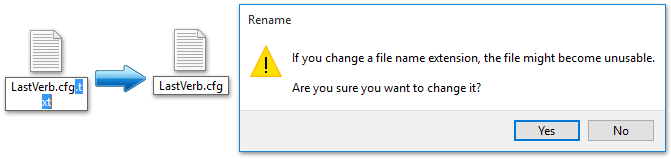
注意:此步驟要求在修改之前顯示文件名擴展名。如果文件名擴展名被隱藏,請使用以下方法之一顯示它們:
A. 在Windows 8中,勾選文件夾「檢視」標籤中的「文件名擴展名」選項。
B: 在Windows 7中,點擊「工具」>「文件夾選項」>「檢視」>「高級設置」> 取消勾選「隱藏已知文件類型的擴展名」。
4. 現在打開Windows中的Office自定義表單文件夾,並將新的CFG文件複製到該文件夾中。
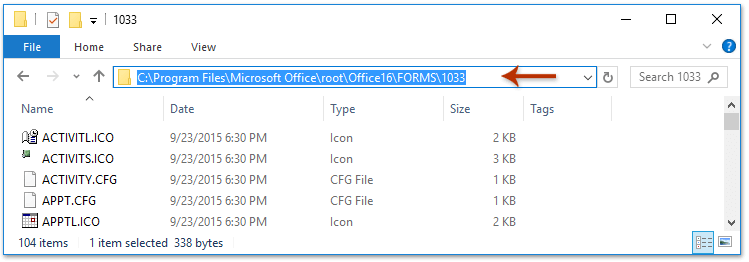
注意:
- 對於「Office 2016 365」,使用「C:\Program Files\Microsoft Office\root\Office16\FORMS\1033」或「C:\Program Files (x86)\Microsoft Office\root\Office16\FORMS\1033」。
- 對於Office 2016其他版本,使用「C:\Program Files\Microsoft Office\Office16\FORMS\1033」或「C:\Program Files (x86)\Microsoft Office\Office16\FORMS\1033」。
- 對於Office 2013/2010,相應地將「Office16」替換為「Office15」或「Office14」。
注意:會彈出一個「目標文件夾訪問被拒絕」對話框並請求權限。請點擊「繼續」按鈕以繼續。
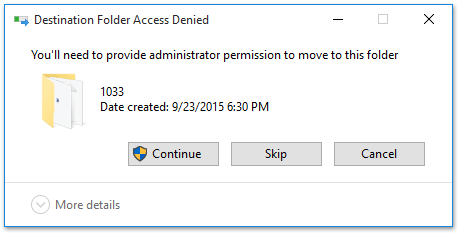
5. 現在切換到Microsoft Outlook並安裝自定義表單:
- 點擊「文件」>「選項」>「高級」。
- 點擊「自定義表單」按鈕,然後在「選項」對話框中點擊「管理表單」按鈕,再在「表單管理器」對話框中點擊「安裝」按鈕。

6. 在「打開」對話框中,選擇先前移動的CFG文件,點擊「打開」,然後在彈出的「表單屬性」對話框中點擊「確定」。

7. 依次點擊「關閉」和「確定」以關閉對話框。
8. 選擇您要查找或篩選未回覆郵件的郵件文件夾,然後點擊「檢視」>「檢視設置」。
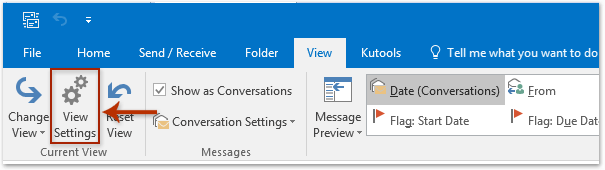
9. 在彈出的「高級檢視設置」對話框中,點擊「篩選」。
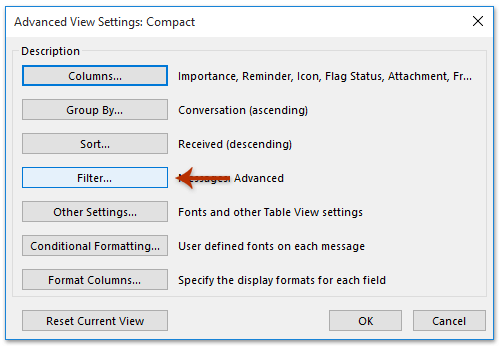
10. 在「篩選」對話框中,進入「高級」標籤,然後點擊「字段」>「表單」。

11. 在「選擇企業表單」對話框中,選擇自定義表單,點擊「新增」然後「關閉」。
12. 返回「篩選」對話框:
- 點擊「字段」>「LastVerb」>「最後操作時間」。
- 從條件下拉菜單中選擇「不存在」。
- 點擊「添加到列表」>「確定」。
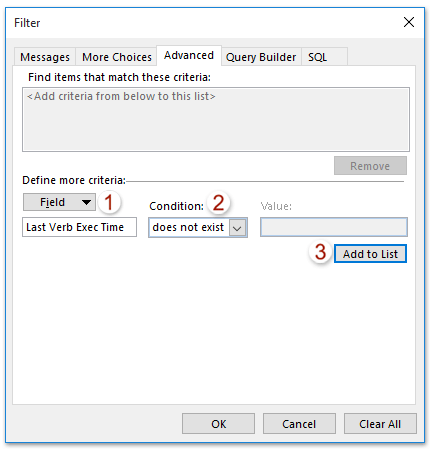
13. 在「高級檢視設置」對話框中點擊「確定」。
現在,所有已回覆和已轉寄的郵件都已從指定文件夾中篩選出去。
相關文章
最佳辦公室生產力工具
最新消息:Kutools for Outlook 推出免費版本!
體驗全新 Kutools for Outlook,超過100項精彩功能!立即下載!
🤖 Kutools AI :採用先進的AI技術輕鬆處理郵件,包括答覆、摘要、優化、擴充、翻譯及撰寫郵件。
📧 郵件自動化:自動回覆(支援POP及IMAP) / 排程發送郵件 / 發送郵件時根據規則自動抄送密送 / 自動轉發(高級規則) / 自動添加問候語 / 自動分割多收件人郵件為個別郵件 ...
📨 郵件管理:撤回郵件 / 根據主題等方式阻止詐騙郵件 / 刪除重複郵件 / 高級搜索 / 整合文件夾 ...
📁 附件專業工具:批量保存 / 批量拆離 / 批量壓縮 / 自動保存 / 自動拆離 / 自動壓縮 ...
🌟 介面魔法:😊更多精美與酷炫表情符號 /重要郵件來臨時提醒 / 最小化 Outlook 而非關閉 ...
👍 一鍵便利:帶附件全部答復 / 防詐騙郵件 / 🕘顯示發件人時區 ...
👩🏼🤝👩🏻 聯絡人與日曆:從選中郵件批量添加聯絡人 / 分割聯絡人組為個別組 / 移除生日提醒 ...
以您偏好的語言使用 Kutools,支援英語、西班牙語、德語、法語、中文及超過40種其他語言!
只需點擊一次,即可立即解鎖 Kutools for Outlook。別等了,現在下載提升您的工作效率!


🚀 一鍵下載 — 獲取全部 Office 插件
強力推薦:Kutools for Office(5合1)
一鍵下載五個安裝程式,包括 Kutools for Excel, Outlook, Word, PowerPoint及 Office Tab Pro。 立即下載!
- ✅ 一鍵便利:一次操作即可下載全部五套安裝包。
- 🚀 隨時處理任何 Office 任務:安裝您需求的插件,隨時隨地。
- 🧰 包含:Kutools for Excel / Kutools for Outlook / Kutools for Word / Office Tab Pro / Kutools for PowerPoint